Заставка на экране блокировки – это первое, что видит пользователь при включении своего смартфона. Она может стать визитной карточкой устройства и выделить его среди множества других. Владельцы телефонов Redmi имеют возможность установить персональную заставку при помощи простых настроек.
Процесс установки новой заставки на Redmi очень прост и займет всего несколько минут вашего времени. Для этого вам необходимо выбрать изображение из галереи, которое подойдет в качестве заставки, и следовать предложенным инструкциям.
Важно помнить, что выбранное вами изображение должно быть достаточно качественным и иметь нужные пропорции для вашего экрана. Иначе, оно может растянуться или обрезаться, что испортит внешний вид вашего устройства.
Как поставить заставку на телефон Redmi
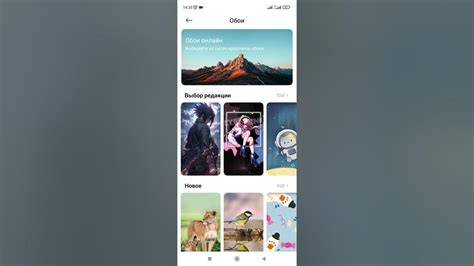
Шаг 1: Откройте настройки телефона. Обычно иконка настройки изображает шестеренку и находится на главном экране или в списке приложений.
Шаг 2: Пролистайте вниз и найдите раздел "Экран блокировки и заставка", нажмите на него.
Шаг 3: В открывшемся меню выберите "Выбрать из галереи".
Шаг 4: Выберите изображение из галереи, которое вы хотите установить в качестве заставки. Для этого вам необходимо пролистать галерею или воспользоваться поиском.
Шаг 5: Нажмите на выбранное изображение и нажмите кнопку "Установить заставку" в правом нижнем углу экрана.
Поздравляю, вы успешно установили свою заставку на телефон Redmi! Теперь каждый раз, когда вы включите экран, вы будете видеть выбранное вами изображение.
Настройка заставки из галереи
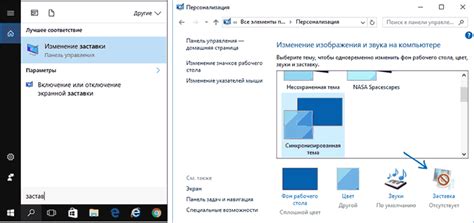
На телефонах Redmi очень просто установить заставку из галереи. Вам понадобится всего несколько шагов:
- Откройте галерею на своем телефоне Redmi.
- Выберите изображение, которое хотите установить в качестве заставки.
- Нажмите на изображение и выберите опцию "Установить как заставку" или "Установить на экран блокировки".
- В некоторых случаях вам может потребоваться обрезать изображение для подгонки под размеры экрана. В таком случае просто следуйте инструкциям на экране и обрезайте изображение, пока оно не подойдет вам по размеру.
- После того, как вы обрежете изображение, оно будет установлено как ваша заставка.
Теперь вы можете наслаждаться своей новой заставкой на экране вашего телефона Redmi!
Выбор подходящей заставки

При выборе заставки для телефона Redmi из галереи, стоит учитывать несколько факторов, чтобы создать максимально комфортную и эстетически приятную атмосферу.
Во-первых, рекомендуется выбирать изображения с высоким качеством и достаточной резкостью. Такие заставки будут выглядеть более привлекательно и не будут размытыми на дисплее телефона.
Во-вторых, ориентируйтесь на свои предпочтения и настроение. Вы можете выбрать заставку с красивым пейзажем, семейным фото или абстрактным рисунком, в зависимости от того, что вам больше нравится и что хотите видеть каждый раз, когда включаете свой телефон.
Также учтите, что яркие и контрастные изображения могут быть более заметными и привлекательными, но при этом они могут отвлекать вас от работы или учебы, если вам часто приходится смотреть на экран телефона.
Не забывайте также о соответствии заставки вашим предпочтениям в цветовой гамме и стилистике. Если вам нравятся яркие цвета, то выберите яркую заставку. Если предпочитаете спокойные тона, выбирайте изображения в более нейтральных оттенках.
Скачивание заставки из интернета
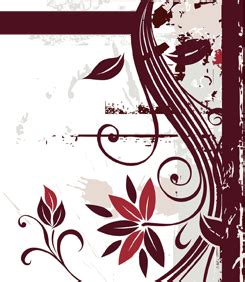
Если вы хотите установить заставку на свой телефон Redmi, которую нет в галерее, вы можете скачать ее из интернета. Для этого выполните следующие шаги:
- Откройте браузер. На вашем телефоне Redmi найдите иконку браузера, обычно это значок синего шарика. Нажмите на него, чтобы открыть браузер.
- Найдите подходящую заставку. В адресной строке браузера введите запрос, например "заставки для Redmi". Нажмите на кнопку поиска, чтобы получить результаты.
- Выберите и скачайте заставку. Просматривайте результаты поиска и выбирайте подходящую заставку. Когда вы найдете нужное изображение, нажмите на него и подождите, пока откроется отдельная страница или окно с изображением. Нажмите на изображение и удерживайте его некоторое время, затем выберите "Сохранить изображение" или аналогичную опцию, чтобы скачать изображение на ваш телефон.
- Откройте галерею. Находясь на главном экране телефона, найдите иконку галереи, часто это значок камеры или стопки фотографий. Нажмите на нее, чтобы открыть галерею.
- Установите скачанную заставку. В галерее найдите скачанное изображение и откройте его. Нажмите на меню или настройки галереи и найдите опцию "Установить как заставку" или аналогичную функцию. Подтвердите свой выбор, чтобы установить скачанную заставку на свой телефон Redmi.
Теперь у вас есть возможность скачивать и устанавливать различные заставки на свой телефон Redmi из интернета.
Изменение заставки по умолчанию
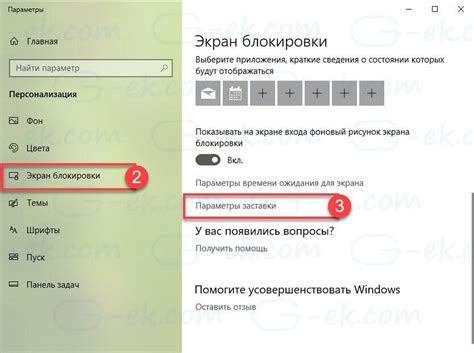
Для изменения заставки по умолчанию на телефоне Redmi необходимо выполнить следующие шаги:
- Откройте меню "Настройки" на вашем устройстве Redmi.
- Прокрутите вниз и найдите раздел "Экран блокировки и заставка".
- В разделе "Экран блокировки и заставка" выберите опцию "Заставка".
- В появившемся меню выберите опцию "Галерея" или "Изображения".
- Выберите изображение из галереи или файлового менеджера, которое вы хотите установить в качестве заставки на телефон.
- Настройте кадрирование и прокрутку изображения по своему усмотрению.
- Подтвердите выбор заставки, нажав на кнопку "Готово" или "Применить".
После выполнения указанных шагов выбранное вами изображение будет установлено в качестве заставки на экране блокировки и на главном экране вашего телефона Redmi.
Настройка времени смены заставки
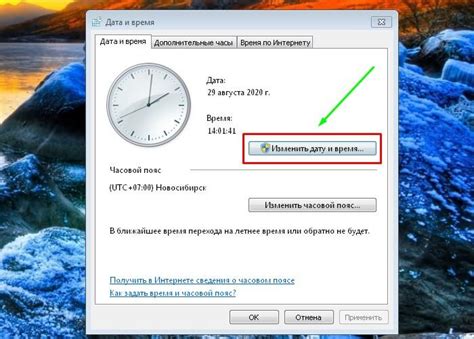
Вы также можете настроить время смены заставки на своем телефоне Redmi. Функция «Время смены заставки» позволяет автоматически менять заставку на вашем экране блокировки через определенный промежуток времени.
Чтобы настроить время смены заставки, выполните следующие действия:
- Откройте настройки телефона Redmi.
- Выберите пункт «Экран блокировки и заставка».
- В разделе «Заставка» найдите опцию «Время смены заставки».
- Нажмите на эту опцию, чтобы открыть соответствующие настройки.
- В открывшемся окне вы можете выбрать интервал времени, через которое будет меняться заставка. Варианты настроек могут включать 1 минуту, 5 минут, 10 минут, 30 минут, 1 час и так далее.
- Выберите желаемый интервал времени и закройте окно настроек.
После настройки времени смены заставки на вашем телефоне Redmi будет автоматически меняться заставка на экране блокировки через выбранный вами интервал времени.
Программы для создания персональной заставки

Если вы хотите добавить свою уникальную заставку на телефон Redmi, вам понадобится специальная программа для создания и редактирования изображений. Ниже приведены несколько популярных программ, которые помогут вам в этом:
| Название программы | Описание | Совместимость |
|---|---|---|
| Adobe Photoshop | Мощный графический редактор с широким функционалом. Позволяет создавать и редактировать изображения любой сложности. | Windows, Mac OS |
| GIMP | Бесплатный растровый графический редактор с открытым исходным кодом. Имеет множество инструментов и плагинов для работы с изображениями. | Windows, Mac OS, Linux |
| Canva | Удобный онлайн-сервис для создания дизайна. Включает в себя готовые шаблоны и элементы дизайна для быстрого создания персональных заставок. | Веб-версия |
Выберите программу, которая вам больше всего подходит, и начните создавать свою уникальную заставку для телефона Redmi уже сегодня!
Размеры и форматы заставок для Redmi
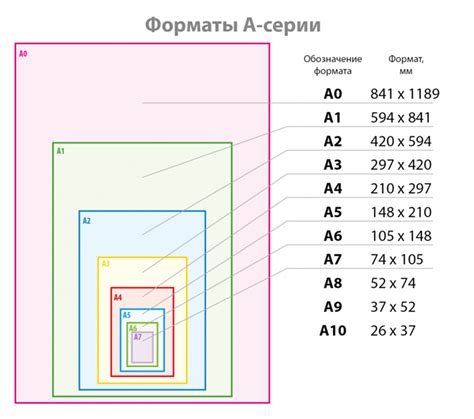
При установке заставки на телефон Redmi, важно учитывать подходящие размеры и форматы изображений. Это поможет сохранить высокое качество и соотношение сторон на экране вашего устройства.
Размеры:
Рекомендуется выбирать изображения с разрешением не ниже 1080 x 1920 пикселей для полноэкранного отображения на телефоне Redmi. Такие изображения займут всю доступную площадь дисплея и будут выглядеть наиболее эстетично.
Форматы:
На телефонах Redmi поддерживаются популярные форматы изображений, такие как JPEG, PNG и GIF. В формате JPEG изображения сжаты, что позволяет уменьшить размер файла при сохранении качества. Формат PNG позволяет сохранить прозрачность и подходит для создания более сложных иллюстраций. Формат GIF поддерживает анимированные изображения.
Помните, что при выборе изображения для заставки на телефон Redmi, оно может быть обрезано или масштабировано, чтобы соответствовать экрану устройства. Поэтому рекомендуется использовать изображения с соотношением сторон 16:9, чтобы избежать искажения или обрезки частей изображения.